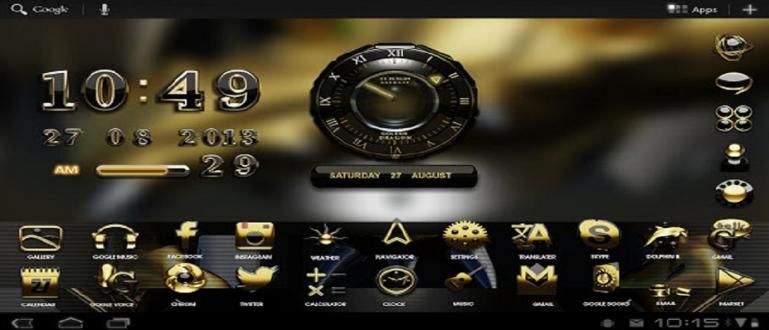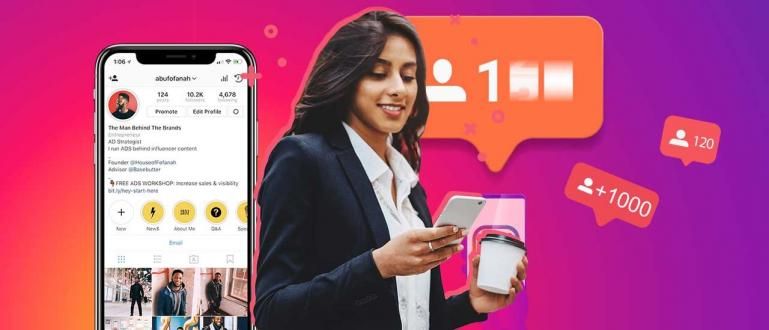Kuinka näyttää sanoitukset Spotifyssa sekä Android/iPhone- että PC/kannettavissa puhelimissa ilman sovellusta! Tule, keksi kappaleiden sanat Spotifyssasi! (päivitys 2021)
Monet miettivät kuinka näyttää sanoitukset Spotifyssa. Tämä on järkevää ottaen huomioon Spotify itsessään on yksi parhaista kappaleiden suoratoistosovelluksista, jota musiikin ystävät käyttävät laajalti.
Täältä on saatavilla useita sekä paikallisia että kansainvälisiä kappaleita. Tykkäätkö kuunnella musiikkia myös Spotifysta? On niin hauskaa kuunnella kappaleita, jotka yleensä saavat meidät haluamaan laulaa mukana.
Mutta entä jos emme tiedä sanoituksia? Onneksi Spotify on nyt toimittanut omat sanoituksensa sovellukseensa, joten et enää tarvitse kolmannen osapuolen sovellusta.
Siitä huolimatta monet etsivät edelleen tapoja katsella sanoituksia Spotifyssa, varsinkin jos älypuhelin ei vieläkään ole saanut päivitystä tai se ei ole yhteensopiva uusimman Spotify-version kanssa.
No, ota rauhallisesti, porukka. Jaka kertoo kuinka näyttää sanoitukset Spotifyssa HP:ssa ja kannettavissa tietokoneissa, jotka toimivat 100 %. Utelias, eikö? Tässä arvostelu!
Kuinka näyttää sanoituksia Spotifyssa ilman sovellusta
Ensin ApkVenue opettaa sinulle kuinka saada Spotifysta sanat. Tämä opas on ehdottomasti paljon helpompi ja yksinkertaisempi, koska Spotify tukee jo sanoitusominaisuutta yhteistyössä kolmansien osapuolien sovellusten kanssa.
Ilman pitkiä puheita, tässä on opas!
1. Kuinka näyttää sanoitukset Spotifyssa Androidin/iPhonen kautta
Ehkä olet hämmentynyt, miksi Spotifyn sanoitukset katosivat tai miksi Spotifyssa ei näkynyt laulujen sanoituksia?
Se voi johtua siitä, että älypuhelimesi ei ole yhteensopiva uusimman version kanssa tai et ole juuri päivittänyt sovellusta.
Siksi, ennen kuin osaat näyttää sanoituksia Spotifyssa, sekä Android- että iPhone-puhelimissa, on hyvä idea päivittää sovellus täällä Google Play Kauppa tai Apple Store ensinnäkin, koska se on täsmälleen samalla tavalla.
Jos olet laiska, voit ladata ilmaisen Spotify-sovelluksen, jonka ApkVenue on valmistellut alta. Hyvää latausta!
 Spotify-video- ja äänisovellukset LATAA
Spotify-video- ja äänisovellukset LATAA Tai seuraavan linkin kautta:
>>>Lataa Spotify<<<
Jos näin on, voit seurata sanoitusten näyttämistä Spotifyssa Androidin/iPhonen kautta alla.
- Soita kappale, jonka haluat toistaa, ja avaa sitten näkymä Nyt soi/Nyt toistetaan.

- Jos olet tarkkaavainen, löydät näytön alareunasta ikkunan, jossa lukee LYRIKAT/LIRIK. Työnnä ikkuna ylös.

- Valmis! Voit nyt näyttää sanoituksia Spotifyssa ilman sovellusta! Se on helppoa eikö?
2. Sanojen näyttäminen Spotifyssa PC:n/Kannettavan kautta
sinun lisäksesi voit ladata suosikkikappaleesi Spotifysta, voit myös näyttää sanoitukset Spotifyssa PC:n tai kannettavan tietokoneen kautta. Tämä menetelmä on jopa helpompi kuin HP:ssa, koska se on vain yksi napsautus.
Utelias, eikö? Näin näytät sanoitukset Spotifyssa helpoimman PC:n/kannettavan avulla!
Soita suosikkikappaleesi.
Kiinnitä huomiota alla olevaan valikkopalkkiin, näet symbolin Mikrofoni. Napsauta symbolia, niin sanat tulevat näkyviin välittömästi. Helppoa eikö?

Ai niin, jos kysyt, miksi Spotify ei näytä laulujen sanoja? Vastaus voi johtua siitä, että kappale ei ole saanut sanoituksellista tukea kolmansien osapuolien sovelluksilta.
Jos et ole tyytyväinen, voit kokeilla opasta nähdäksesi kappaleiden sanat Spotifyssa seuraavalla sovelluksella.
Kuinka katsella sanoituksia Spotifyssa sovellusten avulla
Kun olet oppinut oppaan sanoitusten näyttämisestä ilman sovellusta, voit myös selvittää, kuinka sanoitukset näytetään Spotifyssa oletussovelluksella. Ilman pitkiä puheita, tässä on opas!
1. Kappaleiden sanoitusten näyttäminen Spotifyssa 1Lyricsin kautta

Ensin ApkVenue suosittelee käyttämään sovellusta nimeltä 1 Sanoitukset. Löydät tämän sovelluksen ja saat sen ilmaiseksi Play Kaupasta tai Google Playsta. Ilman pitkiä puheita tässä on opas kappaleiden sanoitusten katseluun Spotifyssa.
- Lataa 1Lyrics-sovellus. Monimutkaisuuden sijaan Jaka on toimittanut sovelluksen ilmaiseksi alla. Lataa!
 Video- ja äänisovellukset LATAA
Video- ja äänisovellukset LATAA Tai seuraavan linkin kautta:
>>>Lataa 1Lyrics<<<
- Avaa sovellus, jonka jälkeen sinua pyydetään hyväksyä joitain asetuksia. Napauta sitten alareunassa olevaa painiketta ota käyttöön jokainen asetus.

Jos olet hyväksynyt kaikki asetukset, nyt Tämä sovellus on jo aktiivinen ja sitä voidaan käyttää.
Avaa vain Spotify-sovellus ja toista suosikkikappaleesi. Suosikkikappaleesi sanat näkyvät ilmoituspalkissa jengi. Pyyhkäise alas napauta sitten ilmoitusta 1Lyricsistä.

Nyt suosikkikappaleesi sanat ovat ilmestyneet Spotifyssa, jengi. Nämä sanoitukset eivät ole synkronoituja, joten sinun pitäisi siirrä sitä manuaalisesti.
Voit poistaa sanoitukset napauttamalla ja pitämällä niitä jonkin aikaa. Näin voit katsella sanoituksia Spotifyssa. Se on helppoa?

2. Kuinka näyttää MusicMatch-lyriikat Spotifyssa
Toinen, suositumpi tapa on käyttää MusixMatch-sovellusta. Yhden kautta paras laulun sanoitussovellus Täällä voit kuunnella suosikkikappaleitasi sanoituksineen. Saat sen myös Androidille ja iOS:lle, tiedäthän!
Ilman pitkiä puheita, tässä on opas!
- Lataa MusicMatch-sovellus. Monimutkaisuuden sijaan Jaka on toimittanut sovelluksen ilmaiseksi alla. Lataa!
 MusXmatch Video & Audio Apps LATAA
MusXmatch Video & Audio Apps LATAA Tai seuraavan linkin kautta:
>>>Lataa MusicMatch<<<
- Avaa sovellus. Yhdistä Spotify yhdellä napsautuksella integroidaksesi suoraan Spotifyyn Yhdistä Spotify.

- Kirjaudu sisään Facebook-, Google- tai puhelinnumerollasi. Anna lupa näyttää näytöllä, niin voit käyttää sitä.

- Sen jälkeen voit heti käyttää tätä sovellusta ja se on integroitu Spotifyyn. Sanat voivat myös mukautua automaattisesti toistettavaan kappaleeseen.

Näin näytettiin kappaleiden sanat Spotifyssa MusixMatch-sovelluksen kautta. Erittäin helppoa, eikö?
3. Kuinka näyttää kappaleiden sanat Spotifyssa Geniuksen kautta

No, jos tätä sovellusta ei ole integroitu suoraan Spotifyyn. Voit kuitenkin silti nauttia suosikkikappaleidesi sanoituksista tämän sovelluksen kautta.
Itse asiassa Genius voi havaita korealaiset sanoitukset. Sopii niille, jotka haluavat oppia korean kieltä sujuvasti ja onnistuneesti. Odottelematta enää, tässä on opas!
- Lataa Genius-sovellus. Monimutkaisuuden sijaan Jaka on toimittanut sovelluksen ilmaiseksi alla. Lataa!
 Sovellukset LATAA
Sovellukset LATAA Tai seuraavan linkin kautta:
>>>Lataa Genius<<<
Avaa sovellus. Kirjaudu sitten sisään Facebook-, Google- tai puhelinnumerosi avulla. Anna lupa näyttää näytöllä, niin voit käyttää sitä.
Tunnista soittamasi musiikki avaamalla Spotify ja napsauttamalla sitten suosikkikappalettasi.
Sen jälkeen avaa Genius, napauta sitten Valikko-saraketta vasemmalla ja napauta sitten Tunnista musiikki.

- Genius tunnistaa kappaleen, joka soi parhaillaan älypuhelimellasi.

- Ei tarvitse odottaa kauan, Genius esittelee heti kappaleen nimen ja täydelliset sanoitukset.

- Valmis! Näin aktivoidaan minilyriikat Spotifyssa Geniuksen kautta. Erittäin helppoa, eikö?
Se oli opas sanoitusten näyttämiseen Spotifyssa. Erittäin helppoa, eikö?
Lue myös artikkelit aiheesta Tech Hack tai muita mielenkiintoisia artikkeleita Diptya.